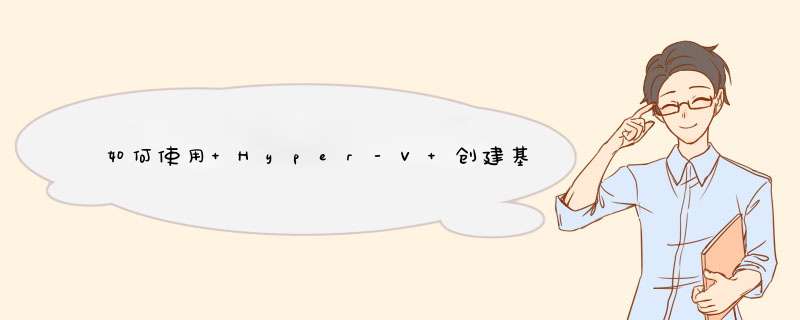
1. 快捷键【WIN】+【R】调出搜索框,搜索并选择【Hyper-V管理器】【以管理员身份运行】,即可进入“Hyper-V管理器”创建虚拟机。
2. 左侧显示服务器主机,在右侧“操作”列表中点击【新建】【虚拟机】,进入“新建虚拟机向导”。
3. 按提示操作并依次【下一步】。
4. 在“指定名称和位置”设置虚拟机名称和存储位置,点击【下一步】。
5. 在“指定代数”选择虚拟机的代数,第一代支持的操作系统较多,但功能没有第二代丰富。如果要使用虚拟机安装Windows 7或以前版本的系统,建议选择【第一代】。点击【下一步】。
6. 在“分配内存”设置虚拟机的内存。若勾选【为此虚拟机使用动态内存】,则当虚拟机内存不足时,会根据服务器主机的内存自动调整。点击【下一步】。
7. 在“配置网络”设置虚拟机的网络,一般选择【默认开关】。点击【下一步】。
8. 在“连接虚拟硬盘”为虚拟机创建虚拟硬盘、选择存储位置和硬盘大小。点击【下一步】。
9. 在“安装选项”点选【镜像文件(.iso)】浏览并导入操作系统ISO镜像文件,直到【完成】并进入安装虚拟机操作系统界面。也可以选择【以后安装操作系统】或者其它方式安装操作系统。
10. “摘要”将显示当前选择的步骤,点击【完成】,等待虚拟机创建完成。
11. 安装完成后默认为“关机”状态,双击后点击【启动】开启虚拟机。
12. 可以查看当前虚拟机的运行状态、CPU使用率、分配的内存及运行时间等内容。
一、准备工作
1、软件工具:VMware 和winpeU盘、 winpe.ios镜像(支持uefi与传统的引导的最好)
2、移动存储设备大小看转换的系统文件,拷贝文件,总之越大与好吧!
二、操作步骤
1.第一步
U盘启动到目标物理机,分别ghost出目标盘文件,包括引导分区文件。具体详细步骤稍后补充.....
2.第二步
2.1搭建虚拟机,采用VMware搭建虚拟机,虚拟磁盘分区空间必须大于或等于原物理机磁盘各分区空间,
虚拟机必须配置虚拟光驱。
2.2winpe.ios文件拷贝在搭建虚拟机的物理磁盘上,虚拟光驱选择读取winpe.ios镜像文件,设置号usb连接,打开运行虚拟机,进入winpe系统模式下,给虚拟机磁盘根据系统要求选择分区表模式,然后进行选择分区。
2.3虚拟机winpe系统下打开还原系统,还原对应的分区文件(.gho文件)。
2.4引导修复(大部分系统都需要引导修复)
3.重新启动
欢迎分享,转载请注明来源:夏雨云

 微信扫一扫
微信扫一扫
 支付宝扫一扫
支付宝扫一扫
评论列表(0条)